
K uspořádání systému pro automatické zálohování virtuálních strojů běžících na serveru VMWare ESXi použijeme bezplatný nástroj MKSBackup, které si můžete stáhnout zde (v době psaní je nejnovější dostupná verze MKSBackup 1.0.4 ze dne 24. ledna 2013). Tento nástroj je druh rozhraní, které se integruje s různými záložními skripty, včetně Ghettovcb (Zálohovací skript VM napsaný v perlu a podporovaný nadšenci). GhettoVCB umožňuje online zálohování běžících virtuálních strojů. Záloha VM se vytvoří vytvořením jejího snímku..
Je důležité. GhettoVCB nepracuje s virtuálními stroji, které mají své vlastní snímky. Chcete-li zálohovat virtuální počítač, musí být odstraněny všechny snímky (například prostřednictvím Správce snímků).MKSBackup je jedním z mála zálohovacích nástrojů, které umožňují provádět online zálohování virtuálních strojů. MKSBackup lze použít k zálohování virtuálních strojů běžících jak v komerčním vydání VMware ESXi, tak na bezplatném VMware Hypervisor. Tento program je vyvinut v Pythonu a je napříč platformami. Obslužný program MKSBackup nemá grafické rozhraní, pracuje přes příkazový řádek a je konfigurován prostřednictvím konfiguračních souborů.
Pochopitelnost a ovladatelnost řešení pro organizování záloh virtuálních strojů VMWare založených na MKSBackup je přirozeně nižší než u komerčních produktů, ale je do značné míry kompenzována jeho bezplatnou, snadnou instalací a rychlostí nasazení.
Tip. Kromě zálohování virtuálních počítačů nesmíte zapomenout na potřebu zálohovat konfiguraci samotného hostitele ESXi.Obsah:
Obsah:
- Instalace zálohovacího skriptu MKSBackup
- Konfigurovat možnosti zálohování virtuálního počítače
- Spuštění zálohování virtuálních počítačů na hostiteli VMWare ESXi
Instalace zálohovacího skriptu MKSBackup
- Stáhněte a rozbalte archiv pomocí MKSBackup.
- Spusťte soubor mksbackup.exe. Otevře se jednoduchý průvodce instalací konzoly. Během procesu instalace budete muset specifikovat adresář, ve kterém je skript nainstalován (ve výchozím nastavení C: \ Magik), zda má být nainstalován skript ghettoVCB (ano, je to nutné), název úlohy zálohování (zatím ji nelze nastavit) a uživatelské heslo, ze kterého spustí se úloha zálohování (dokud ji nenastavíte)

Konfigurovat možnosti zálohování virtuálního počítače
Dalším krokem je konfigurace možností zálohování pro virtuální počítače spuštěné na serveru ESXi. Konfigurace se provádí úpravou konfiguračního souboru mksbackup.ini (ve výchozím nastavení je umístěn ve složce C: \ Magik).
Otevřete soubor mksbackup.ini v libovolném textovém editoru. Struktura souboru se skládá z několika oddílů, název každé sekce je uzavřen v hranatých závorkách.
Sekce:
[VÝCHOZÍ]
V této části můžete nastavit možnosti upozornění e-mailem. Nemáme zájem, tak odejděte
mail = ne
Další část je [VMWARE_FROM_WINDOWS]. Tato část je úkolem zálohování a popisuje různé parametry, které umožňují zálohování virtuálních počítačů ve Windows. V našem příkladu vypadá úloha takto:
[VMWARE_FROM_WINDOWS] program = ghettovcb hostitel = 10.10.1.89 port = 22 login = root heslo = LI & f3ccc23 local = C: \ magik \ vmware global_conf = ghettoVCB.conf vm_list = vm1_https winXPtest destination = C: \ magik_ $ "D: \ Install \ Putty \ pscp.exe" -scp -r
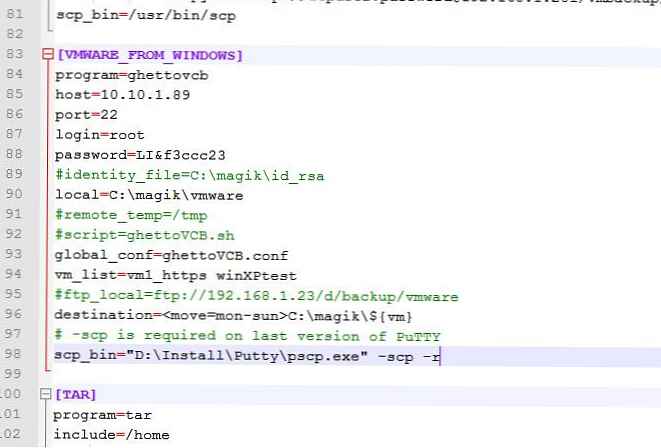
Pojďme se zabývat parametry úkolu:
program - záložní program, nechte ghettovcb
hostitel - Název hostitele / ip ESXi, na kterém běží virtuální počítače
port - přístupový port (výchozí je 22 port - protokol SSH)
přihlášení - uživatelské jméno s přístupovými právy na server ESXi (ve výchozím nastavení je to root, ale z bezpečnostních důvodů je lepší vytvořit na serveru ESXi samostatného uživatele)
heslo - uživatelské heslo
místní - místní adresář, kde je uložen záložní skript a jeho konfigurace
global_conf - soubor nastavení skriptu ghettoVCB
vm_list - seznam virtuálních počítačů, pro které chcete zálohovat. Pokud potřebujete zálohovat všechny virtuální počítače, musí být tento parametr ponechán prázdný. Pokud potřebujete vyloučit některé virtuální počítače, použijte parametr vm_exclude.
cíl - parametr umožňuje určit typ operace, která má být provedena. Mohlo by to být
- záloha - provést jednoduchou zálohu (není třeba zadávat cíl)
- copy - zálohování a kopírování přijatých souborů do zadaného adresáře
- přesunout - zálohovat a přesunout přijaté soubory do určeného adresáře
Budeme bydlet v možnosti tahu, jako optimálnější. V tomto případě budou na hostiteli ESXi vytvořeny lokální zálohy virtuálních počítačů, které budou poté přeneseny do počítače, který spouští skript.
mon-sun - předpokládá se, že skript lze spouštět denně (nechme to tak, protože nastavíme frekvenci spouštění zálohy pomocí plánovače Windows).
Dále označíme adresář, do kterého budou přesunuty záložní kopie VM (C: \ magik). Parametr $ vm označuje, že pro každý virtuální stroj bude vytvořen samostatný adresář s jeho názvem, kam budou přidány soubory virtuálního počítače.
Poznámka:. Podrobný popis nastavení konfigurace skriptu a jeho syntaxe je uveden na webu vývojáře.scp_bin - cesta ke scp utility
Tip. Obslužný program scp je součástí balíčku Putty a nazývá se pscp.exe. Stáhněte si archiv s Putty z tohoto odkazu a rozbalte jej do libovolného adresáře (v našem příkladu je to D: \ Install \ Putty \).Je důležité. Ověřte, zda je na serveru ESXi povolen démon SSH.Dále musíte provést řadu změn v souboru ghettoVCB.conf (v našem příkladu je to v adresáři C: \ magik \ vmware). Zajímají nás následující možnosti
VM_BACKUP_VOLUME = / vmfs / volume / msa2000 / backup VM_BACKUP_ROTATION_COUNT = 3
VM_BACKUP_VOLUME - adresář na serveru ESXi, kam budou ukládány kopie virtuálních strojů (přirozeně by měl být dostatek volného místa na oddílu VMFS)
VM_BACKUP_ROTATION_COUNT - počet uložených lokálních kopií (v našem příkladu budou uloženy poslední 3 zálohy)
Zbývá použít obslužný program plink (také součástí Putty) k uložení klíče hostitele do místní vyrovnávací paměti ssh. Například takto:
PLINK.EXE [email protected] ls /
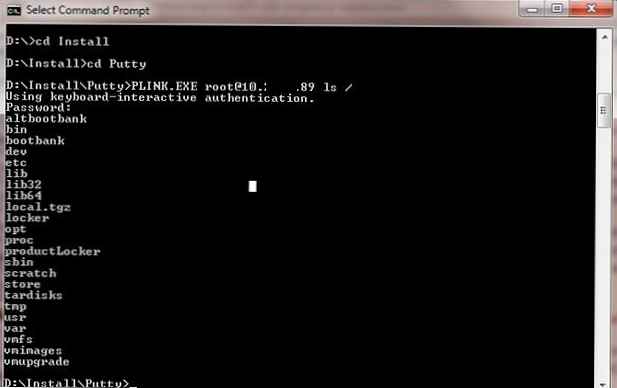
Spuštění zálohování virtuálních počítačů na hostiteli VMWare ESXi
Vyzkoušejte záložní skript. Chcete-li to provést, otevřete příkazový řádek s právy správce a spusťte příkaz:
C: \ Magik \ MKSBackup \ mksbackup.exe -v -c C: \ Magik \ mksbackup.ini zálohování VMWARE_FROM_WINDOWS
,kde je klíč -v ukazuje, že musíte zobrazit podrobné informace, -c cesta k souboru nastavení mksbackup.ini, záloha - znamená, že musíte spustit zálohu, na konci je uveden název úlohy ze souboru mksbackup.ini (v našem příkladu úkol VMWARE_FROM_WINDOWS).
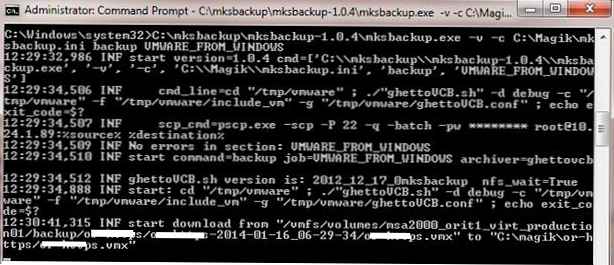
Pokud je vše nakonfigurováno správně, nástroj začne v konzole zobrazovat podrobné informace o procesu zálohování (proces zálohování je poměrně zdlouhavý, takže byste neměli očekávat, že bude dokončen rychle).
Proces zálohování můžete sledovat podle výskytu událostí vytvoření / odebrání snímku v konzole VMware vSphere.

Během provádění skriptu se v cílovém adresáři zobrazí složky obsahující soubory virtuálního počítače.
Po provedení zkušební kopie můžete pokračovat v automatizaci procesu zálohování. Chcete-li to provést, vytvořte novou úlohu Windows Plánovač..
Vytvořte úlohu nazvanou „Backup ESXi“, která se spustí v pátek a spustí příkaz: C: \ Magik \ MKSBackup \ mksbackup.exe -v -c C: \ Magik \ mksbackup.ini backup VMWARE_FROM_WINDOWS
Nezapomeňte v nastavení úkolu určit, že musí být spuštěn s administrátorskými právy (možnost „Spustit s nejvyššími oprávněními“).
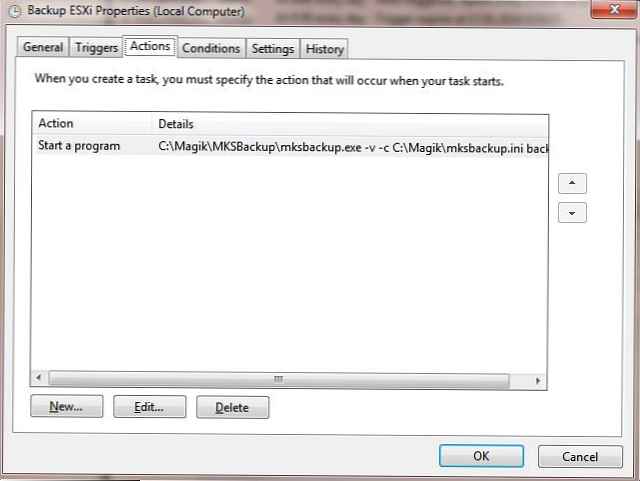
Nevýhody této metody zálohování virtuálních strojů:
- spíše pomalá rychlost zálohování
- velké množství volného místa potřebného k uložení záloh VM
Tyto nevýhody jsou kompenzovány jeho volnými, ale pro velká řešení je lepší používat komerční zálohovací produkty, jako je Veeam nebo HP DataProtector..











